
Dies ist eine Anleitung für Anfänger zum Einrichten und Installieren von Mods für Project DIVA Mega Mix+ auf dem Steam Deck und als Erweiterung unter Linux. Es wird auch einige Macken bei der Verwendung des Steam Deck Controllers behandeln und wie man damit umgeht.
Download-Links / Modding-Vorbereitungen
Sie benötigen die neueste Version von DIvaModLoader, die Sie unten finden können:
- DivaModLoader von Skyth (.7z-Datei)
Als nächstes können Sie auf GameBanana nach Mods wie benutzerdefinierten Songs oder Kostümänderungen suchen. Stellen Sie sicher, dass Sie den manuellen Download auswählen, da wir den Diva Mod Manager nicht verwenden.
- GameBanana – Mods für PDMM+
Denken Sie daran, welche Spielversion der Mod, den Sie herunterladen, unterstützt. Wenn ein Mod nur v1.01 unterstützt und Sie v1.02 verwenden, funktioniert er möglicherweise nicht richtig.
Hier sind ein paar Mods, die ich für den Einstieg empfehle:
- Hohe Aktualisierungsrate
- Geschnittene Songs wiederherstellen
- F2nd-Songpaket
Schritt 1:Navigieren zum Desktop-Modus
Der standardmäßige Startbildschirm auf dem Steam Deck bringt Sie in den Spielmodus. Um in den Desktop-Modus zu gelangen, drücke den STEAM-Button unten links auf deinem Deck.
Dies sollte das Menü aufrufen. Navigieren Sie nach unten, wo Power steht, und wählen Sie es aus.
Sie erhalten dann einige Optionen. Diejenige, nach der Sie suchen, ist Switch to Desktop. Wählen Sie das aus und nach einiger Zeit sollten Sie zum Desktop weitergeleitet werden.
Schritt 2:Dateinavigation &Mod-Installation
Wenn Sie keine Maus haben, um sich mit Ihrem Deck zu verbinden, sollten Sie zuerst zu Steam gehen, das sich unten rechts in Ihrer Taskleiste befinden sollte. Klicken Sie mit Ihrem Trackpad darauf und wählen Sie Einstellungen. Gehen Sie zu Controller und rufen Sie die Desktop-Konfiguration auf.
Hier können Sie Ihre Steuerelemente für den Desktop-Modus einrichten. Die Hauptsache, nach der wir suchen, ist, eine Schaltfläche so zu binden, dass sie als rechter Mausklick fungiert. Es gibt viele Anpassungsmöglichkeiten, also spielen Sie damit herum und richten Sie es so ein, wie es Ihnen am angenehmsten ist. Stellen Sie nur sicher, dass Steam im Desktop-Modus läuft, sonst funktioniert die Steuerung nicht mehr.
Scrollen Sie nun nach oben zum Abschnitt Download-Links/Modding-Vorbereitungen und laden Sie den Mod-Loader sowie die Mods herunter, die Sie installieren möchten.
Sobald dies erledigt ist, öffnen Sie Dolphin, Ihren Dateimanager, der sich unten links in Ihrer Taskleiste neben Firefox befindet. Öffnen Sie das Menü und aktivieren Sie das Kontrollkästchen „Versteckte Dateien anzeigen“. Sie müssen dies tun oder Dateien und Ordner, die mit einem Punkt beginnen, werden nicht angezeigt.
Navigieren Sie zum folgenden Pfad:/home/deck/.steam/steam/steamapps/common/Hatsune Miku Project DIVA Mega Mix Plus
Beginnen Sie damit, DivaModLoader in diesen Ordner zu extrahieren. Es enthält die folgenden zwei Dateien und einen Ordner:dinput8.dll, config.toml und mods.
Extrahieren Sie als Nächstes die heruntergeladenen Mods in den Mods-Ordner. Sie können das Verhalten der Mods bzw. des Mod-Loaders konfigurieren, indem Sie die config.toml bearbeiten, die sich in jedem Mod-Ordner und im PDMM+-Ordner befindet.
Zuletzt rufen Sie PDMM+ auf Steam auf (während Sie sich noch im Desktop-Modus befinden). Klicken Sie mit der rechten Maustaste und wählen Sie Eigenschaften…, geben Sie unter Startoptionen Folgendes ein:
WINEDLLOVERRIDES='dinput8.dll=n,b' %command%
Schritt 3:Alles erledigt!
Sie können jetzt in den Spielmodus zurückkehren und versuchen, das Spiel zu starten. Wenn alles richtig gemacht wurde, sollten Sie fertig sein!
Extra:Controller-Problem
Eine Sache, die mir beim Spielen von PDMM+ auf dem Deck aufgefallen ist, ist, dass die Tastenbelegung für das D-Pad nicht mit der Anzeige des Melodiesymbols übereinstimmt.
Dies kann behoben werden, indem Sie zu:
gehen- Anpassung> Spiel-/Steuerungskonfiguration> Tastenkonfiguration.
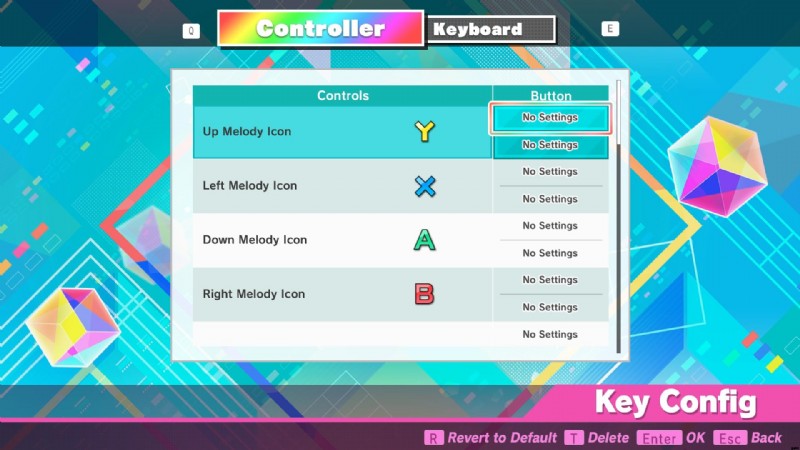
Beachten Sie, dass, obwohl der Tastendruck, dem Sie ihn zuordnen, gespeichert wird, das In-Game-Menü immer als Keine Einstellungen angezeigt wird, was ziemlich ärgerlich ist. Sie müssen sie nur alle auf einmal abbilden und es anschließend testen, indem Sie einen Song abspielen.
